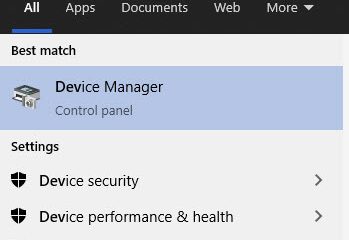Microsoft lëshoi Windows 11 22H2 mbrëmë, mund të lexoni rreth tij në mbulimi i mëparshëm. Përditësimi po shpërndahet ngadalë te përdoruesit, por nëse mezi prisni të provoni veçoritë e reja në të, mund ta instaloni manualisht në kompjuterin tuaj.
Instalimi i Windows 11 22H2 nëpërmjet Windows Update
Nëse dëshironi të instaloni Windows 11 22H2 Përditësoni nga Windows Update, thjesht shkoni te seksioni në aplikacionin Cilësimet dhe kontrolloni manualisht për përditësime. Përditësimet e Windows mund të shkarkohen ngadalë dhe në rast se dështon, mund t’ju duhet të filloni nga e para. Ky mund të jetë një proces që kërkon kohë, kështu që ju mund të dëshironi të përdorni një ISO në vend të kësaj.
Si të përditësoni në Windows 11 22H2 duke përdorur një ISO
Shkoni te faqja e internetit e Microsoft dhe shkarkoni imazhin ISO të diskut të Windows 11. p>
(ose)
Shkarko ISO nga RG-Adguard, sajti merr shkarkimet nga serveri i Microsoft. Zgjidhni Windows”final”> Windows 11 22H2 > Windows 11 > Gjuha juaj > Windows 11 22H2 ISO.
Imazhi ISO është rreth 5,11 GB në madhësi. Pasi imazhi të jetë shkarkuar, klikoni dy herë mbi të dhe File Explorer do ta montojë atë në një disk virtual. Ekzekutoni setup.exe dhe ndiqni udhëzimet në ekran për të instaluar Windows 11 22H2 në kompjuterin tuaj. Opsionale, mund të përdorni ISO me një mjet të tillë si Rufus për të krijuar një disk USB të bootable. Mund të përdorni ISO për të përmirësuar drejtpërdrejt nga Windows 10 në Windows 11 22H2.
Shënim: Duhet të siguroheni që keni hapësirë të mjaftueshme të lirë në hard diskun tuaj përpara se të provoni të instaloni përditësimin.
h4>Gabim-Nuk mund të dallojmë nëse kompjuteri juaj është gati të vazhdojë instalimin e Windows 11
Kur u përpoqa të instaloja përditësimin duke përdorur ISO, aplikacioni shfaqi një gabim që tha,”Nuk mund të dimë nëse kompjuteri juaj është gati për të vazhduar instalimin e Windows 11. Provoni të rinisni Setup.”E mora këtë mesazh gabimi dy herë radhazi. Kjo nuk duhet të ndodhë pasi kompjuteri im plotëson (dhe tejkalon) kërkesat e sistemit për Windows 11. Kështu, e provova për herë të tretë.
Isha në gjendje ta rregulloja problemin duke klikuar në”Ndrysho mënyrën se si Setup shkarkon përditësimet”në ekranin e parë dhe zgjedh opsionin”Jo tani”. Kjo lejoi që përditësuesi të vazhdonte në ekranin tjetër, i cili ju kërkon të zgjidhni nëse do t’i ruani skedarët dhe aplikacionet tuaja personale apo jo.
Instalimi është mjaft i ngadaltë, kështu që mund të dëshironi të Lëreni laptopin tuaj të kyçur në prizë. Instaluesi dukej se ishte ngecur në 73% (dhe më vonë në 87%) për një kohë të gjatë, por përfundimisht shkoi përpara. U deshën gjithsej rreth 50 minuta që përditësimi i Windows 11 22H2 të instalohej në laptopin tim. Numri i ndërtimit të përditësimit është 22621.382.
Shënim: Është e paqartë nëse është e mundur të instalohet përditësimi në kompjuterë të pambështetur, që nuk plotësojnë kërkesat TPM.
Përditësimi KB5017321 nuk shkarkohet
Pasi të keni përditësuar në Windows 11 22H2, mund të vëreni një përditësim të ri të quajtur KB5017321. Paketa nuk po shkarkohet me një kod gabimi 0x800f0806.
Ka një rregullim të thjeshtë për këtë, gjithçka që duhet të bëni është të shkarkoni përditësimin nga Katalogu i përditësimeve të Microsoft dhe instalojeni manualisht.
Shënim: Shkarkoni skedarin e parë, d.m.th., paketën X64 (jo ARM 64) për të përditësuar kompjuterin tuaj. Përditësimi e çon versionin e firmuerit në 22621.521.
A e keni instaluar përditësimin e Windows 11 22H2 në kompjuterin tuaj?
Përmbledhje
Artikulli Emri
Si të përditësoni në Windows 11 22H2 duke përdorur një imazh ISO
Përshkrim
Ne ju tregojmë se si të përditësoni për të shkarkuar dhe instaluar imazhin e Windows 11 22H2 it.
Autor
Ashwin
Publisher
Të gjitha gjërat Lajmet e teknologjisë së Windows
Logo